Kā pārvietoties Word 2007 tabulā
Uzziniet, kā efektīvi pārvietoties Word 2007 tabulā, izmantojot īsinājumtaustiņus un peles darbības, lai optimizētu savu darba plūsmu.
Lielākajā daļā Word 2013 dokumentu nav teksta vietturu, tāpēc jūs pats varat izlemt, ko rakstīt. Par laimi, jūs varat viegli rakstīt un rediģēt tekstu programmā Word.
Kad rakstāt programmā Word, ievietošanas punkts automātiski pāriet uz nākamo rindiņu, kad pietrūkst vietas labajā malā. Jums nav jānospiež Enter, lai manuāli pārtrauktu katru rindiņu. Vienīgais laiks, kad jānospiež Enter, ir tad, kad vēlaties sākt jaunu rindkopu.
Varat nospiest taustiņu Dzēst, lai dzēstu tekstu pa labi no ievietošanas punkta, vai nospiest atpakaļatkāpes taustiņu, lai izdzēstu tekstu pa kreisi no ievietošanas punkta. Lai vienlaikus izdzēstu vairākas rakstzīmes, atlasiet dzēšamo teksta bloku un pēc tam nospiediet Delete vai Backspace.
Varat arī atlasīt kādu tekstu un pēc tam rakstīt virs tā. Kad rakstāt pēc teksta atlasīšanas, atlasītais teksts tiek aizstāts ar to, ko rakstāt.
Programmā Word nospiediet Ctrl+N, lai sāktu jaunu tukšu dokumentu.
Dokumentā ierakstiet šādu tekstu:
Dārgā Kārena:
Florida noteikti ir tālu no mājām, un, lai gan mēs izbaudām savu ceļojumu, mēs ar nepacietību gaidām atkal mājās ar saviem labajiem draugiem.
Mēs lieliski pavadām laiku mūsu atvaļinājumā. Laiks ir bijis ideāls. Elrojs un Džordžs vācām gliemežvākus, un mēs ar Džūdiju baudījām baseinu.
Trīsreiz noklikšķiniet uz pēdējās rindkopas, lai to atlasītu.
Noklikšķiniet un velciet rindkopu uz augšu un pēc tam nometiet to starp pārējām divām rindkopām (tieši zem sveiciena).

Veiciet dubultklikšķi uz vārda Kārena pirmajā rindkopā un ierakstiet Rosie.
Noklikšķiniet, lai pārvietotu ievietošanas punktu aiz vārda Florida pēdējā rindkopā. Spiediet atpakaļatkāpes taustiņu, līdz tiek izdzēsts viss vārds, un pēc tam ierakstiet Kalifornija.
Izmantojiet bulttaustiņus, lai pārvietotu ievietošanas punktu pirms čaumalām burta otrajā pamattekstā, un pēc tam ierakstiet jūra.
Dokuments ir līdzīgs šim.
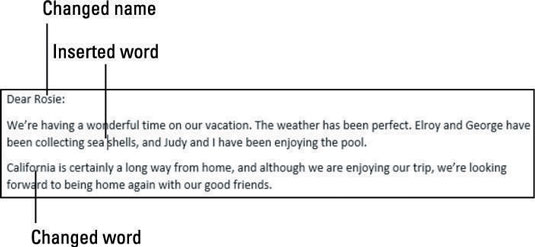
Saglabājiet dokumentu.
Uzziniet, kā efektīvi pārvietoties Word 2007 tabulā, izmantojot īsinājumtaustiņus un peles darbības, lai optimizētu savu darba plūsmu.
Šajā sarakstā ir iekļautas desmit populārākās Excel funkcijas, kas attiecas uz plašu vajadzību klāstu. Uzziniet, kā izmantot <strong>Excel funkcijas</strong> efektīvāk!
Uzziniet, kā pievienot papildu analīzes slāņus jūsu Excel diagrammām, lai uzlabotu vizualizāciju un sniegtu precīzākus datus. Šis raksts apraksta visas nepieciešamās darbības.
Uzziniet, kā iestatīt <strong>rindkopas atkāpi</strong> programmā Word 2013, lai uzlabotu dokumenta noformējumu un lasāmību.
Uzziniet, kā pareizi ievietot slejas programmā Word 2010, lai uzlabotu jūsu dokumentu formātu un struktūru.
Apsveriet iespēju aizsargāt Excel 2007 darblapu, lai izvairītos no neplānotām izmaiņām. Uzziniet, kā aizsargāt un atbloķēt šūnas, lai nodrošinātu datu integritāti.
Programmas Excel 2013 PMT funkcija aprēķina periodisko mūža rentes maksājumu. Šī funkcija ir būtiska hipotekāro kredītu maksājumu plānošanai.
Mācieties, kā veikt t-testus Excel programmā, izmantojot datus un aprakstot trīs t-testu veidus, kas noderēs jūsu datu analīzes procesā.
Uzziniet, kā filtrēt datu sarakstu programmā Excel 2016, lai ērti paslēptu nevēlamus ierakstus un strādātu tikai ar nepieciešamajiem datiem.
Uzziniet, kā vienkārši pievienot datu etiķetes diagrammai programmā Excel 2007. Palīdziet noteikt vērtības, kas tiek rādītas katrā datu punktā, izmantojot dažādas izvietošanas un formatēšanas iespējas.







